|
Самое ответственное в работе со штрих-кодами - правильно создать связь между самим товаром и его штрих-кодом (ШК). Как уже указывалось выше, одному товару может соответствовать несколько ШК, но никогда один ШК не может принадлежать различным товарам.
В каких случаях у одного товара может быть несколько штрих-кодов?
| 1. | У товара изменился ШК. Вы получили партию того же товара, но в новой упаковке и с новым ШК. При этом у вас на остатке остается такой же товар со старым ШК. Название товара, объем упаковки и все остальные характеристики не изменились - товар остался тот же. Поэтому вполне логично в карточку товара добавить новый ШК, не удаляя старый. После этого товар в ТЦУ при считывании сканером как нового, так и старого ШК будет определяться по-прежнему правильно. |
| 2. | Товар весовой (единица веса - грамм) или "отрезной" (единица длины - сантиметры). Подробнее описано дальше. |
| 3. | У товара собственные штрих-коды. Подробнее описано дальше. |
Когда мы добавляем новый товар в справочник, то в карточке товара мы видим таблицу штрих-кодов. Каждый товар может содержать несколько штрих-кодов (неограниченно). Какие бываю штрих-коды? Остановимся подробнее.
| 1. | Промышленный штрих-код, который идет на упаковке изделия. В этом случае удобно воспользоваться сканером штрих-кодов и просто отсканировать штрих-код, находясь в соответствующей ячейке таблицы штрих-кодов. |
| 2. | Весовой штрих-код. В ТЦУ он начинается на "25". Далее идут пять цифр, которые соответствуют весовому коду товара. Еще 5 цифр соответствуют весу товара в граммах. Последняя цифра - контрольный разряд. ТЦУ может автоматически присваивать весовые штрих-коды. Для этого в карточке товара, если товар продается на развес, для весового штрих-кода просто укажите 2500000000000 ("25" и 11 нулей). После того, как для всех товаров, которые являются весовыми вы ввели указанный штрих-код, в справочнике товаров по правой кнопке выберите пункт меню "Упорядочить нумерацию весовых кодов". Система сама просмотрит товары с кодом 2500000000000 и присвоит им новые весовые коды. |

| 3. | Собственные штрих-коды. Используются в случае отсутствия штрих-кода производителя. Начинаются на 26. Присваиваются аналогично весовым кодам ("26" в начале и 11 нулей). После этого идем в справочник товаров и в списке товаров по правой кнопке выбираем пункт меню "Упорядочить нумерацию собственных штрих-кодов". Новые собственные штрих-коды будут присвоены. |
Как добавить ШК к товару? В меню "Справочники" выберите "Справочник товаров", затем двойным щелчком мыши откройте карточку нужного товара. В карточке перейдите на вкладку "Подробно"

В поле "Штрих-код" введите ШК товара с клавиатуры либо используя сканер, считав ШК с самого товара. После этого можете распечатать. Учтите, весовые коды не печатаются.
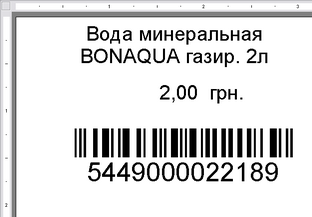
Работа с весовым товаром и весовыми ШК заключается в следующем. Все ШК с кодом "25" из справочника товаров ТЦУ с помощью специального приложения попадают в память весов с функцией печати ШК. Предположим, в магазине самообслуживания покупатель приобретает весовой товар - апельсины. Схема такова:
| • | При взвешивании товара продавец-консультант выбирает весовой код товара (синяя группа на рисунке выше). Код записан на ценнике этого товара. И дает весам команду на распечатку. |
| • | Весы в свою очередь добавляют к коду товара (зеленая группа) вес в граммах (например, 2 кг 540 гр будут выглядеть как 02540) и печатают ценник, который продавец-консультант приклеивает к упакованному взвешенному товару. На ценнике также указана сумма за товар. |
| • | На рабочем месте кассира сканер считывает ШК с распечатанного приклеенного ценника. Специализированное приложение ShopDesc на рабочем месте кассира расшифровывает считанный ШК - определяет товар, определяет его вес и, зная стоимость, вычисляет сумму. После обработки всех товаров и утверждения накладной - печатает чек на принтере чеков. |
| • | После оплаты чек и покупка вручаются покупателю. |
Точно такая же схема и для "отрезного" товара, например, линолеума. С той лишь разницей, что количество товара измеряется в сантиметрах.
Работа с промышленными и собственными ШК товара отличается от предыдущей схемы только тем, что в цепочке отсутствуют весы. Приложение, анализируя ШК, определяет, что это не весовой товар и для вычисления стоимости использует стоимость за единицу товара.
Обобщая, можно сказать, что режим работы приложения на рабочем месте кассира никак не зависит от типа товара и его ШК. Важно только, чтобы данный ШК был корректно прописан в карточке товара.
В ТЦУ есть возможность работы в режиме продаж, используя ШК и без специального приложения ShopDesc, однако в такой конфигурации рекомендуется иметь не более одного рабочего места кассира. В таком случае в настройках системы (все настройки осуществляются с рабочего места кассира) в разделе "Интерфейс" необходимо установить флажок "Режим магазина". После этого расходная накладная при утверждении будет порождать приходный кассовый ордер на сумму накладной, утверждать его, после чего закроется и откроется новая расходная накладная, ожидающая ввода товара.
|







